V každé fázi minulého století dochází k obrovskému růstu v oblasti technologií. A v poslední době jsme na technologiích závislí téměř ve všech oblastech života. Jedním z takových technických nástrojů, které jsou často ignorovány, ale mají velký význam, je záznamník obrazovky. Obrazovkové rekordéry jsou stále nezbytné, zejména kvůli rozmachu technologií ve všech aspektech našeho života. Toto jsou aplikace, které pomáhají šetřit čas a námahu tím, že dodávají myšlenku a obsah bez použití psaných slov.
Používají se také jako nástroj pro ukládání zábavných videí a herních relací na zařízení uživatele. Icecream screen recorder je jednou z předních aplikací v oboru, která má desítky funkcí pro záznam, úpravu a export videí přímo z obrazovky. Je oblíbený pro svou kompatibilitu s různými operačními systémy a jeho editačními nástroji. V tomto článku budeme diskutovat o některých klíčových funkcích této aplikace a také o procesu jejího používání.
1. Jak jej stáhnout a používat?
Obrazovka Icecream se velmi snadno používá a lze jej bez problémů stáhnout i nainstalovat. Níže je uveden postupný postup, který vám pomůže jej stáhnout a efektivně používat:
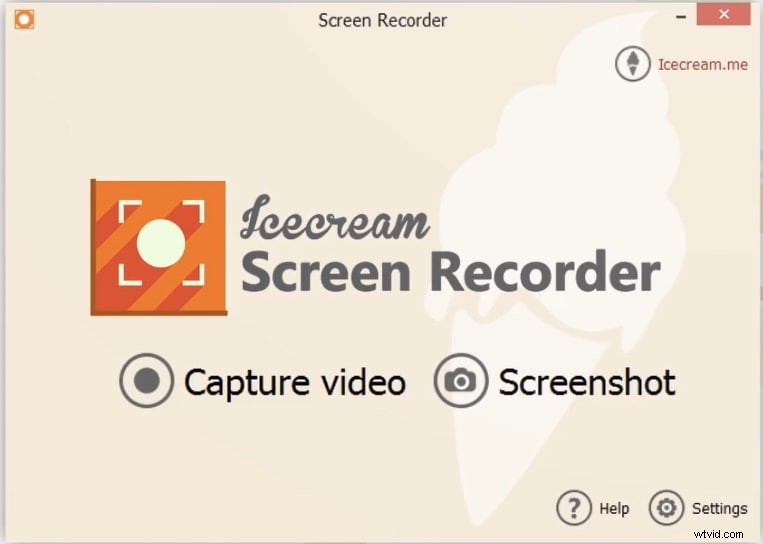
-
Nejprve budete muset navštívit oficiální stránky Icecream screen recorder, kde uvidíte možnost stažení aplikace pro Windows nebo Mac, případně Android. Na základě zařízení, které aktuálně používáte; můžete si vybrat jeden a proces stahování začne okamžitě.
-
Po stažení souboru do úložiště vašeho zařízení jej nainstalujte pomocí instalačních nástrojů, které máte k dispozici, a kliknutím na něj otevřete aplikaci.
-
Poté, když se na vaší obrazovce otevře rozhraní Icecream Screen Recorder, klikněte na možnost „capture Video“ dostupnou na obrazovce.

-
Zobrazí se výzva k výběru oblasti snímání a přepnutím rohů můžete vybrat požadovanou oblast obrazovky pro záznam videa.
-
Poté se spustí nahrávání videa s časovačem a snímání obrazovky bude automaticky pokračovat.
-
Po dokončení procesu nahrávání obrazovky klikněte na ikonu "STOP" dostupnou na obrazovce a záznam se uloží do vámi preferovaného umístění.
2. Klíčové vlastnosti
Záznamník obrazovky Icecream je vybaven mnoha funkcemi, které jsou velmi užitečné, když se snažíte vytvořit ohromující video se zachycenou obrazovkou. Některé z těchto klíčových funkcí jsou uvedeny níže:
-
Plánování nahrávání obrazovky
S nedávnými aktualizacemi pro Mac a Windows OS má záznamník obrazovky Icecream speciální novou funkci, která umožňuje uživateli naplánovat nahrávání obrazovky, což znamená, že když nastavíte časovač, nahrávání obrazovky začne přesně v ten okamžik.
-
Rychlý snímek
Quickshot je další funkcí, která je mezi uživateli velmi oblíbená kvůli rychlé a efektivní míře odezvy. Je to funkce, která umožňuje uživateli pořídit snímek celé obrazovky nebo její části jediným kliknutím.
-
Podporuje více monitorů
Pro hráče, kteří pro hraní her používají více obrazovek, nebo pro umělce a další kreativní uživatele, je tato funkce potěšující, protože umožňuje nahrávat více obrazovek současně, což znamená, že uživatel bude moci získat kombinované video s mnohem menším úsilím.
-
Podpora různých formátů
Jednou z klíčových funkcí, kterou chtějí všichni uživatelé, je to, že Icecream screen recorder poskytuje výstupní videa v různých formátech a ty lze exportovat bez dlouhého čekání. Uživatel musí pouze nakonfigurovat výstupní formát videa v nastavení.
-
Okamžité sdílení
Další funkcí, díky které je rekordér Icecream velmi oblíbený, je jeho schopnost okamžitého sdílení, která uživatelům umožňuje sdílet vytvořené video téměř okamžitě na libovolnou platformu, kterou chtějí. Také export do úložiště zařízení je rychlý a nezahrnuje žádné komplikace.
-
Nástroj pro kreslení
Kreslicí nástroj je funkce dostupná na Icecream Screen Recorder, která pomáhá uživatelům kreslit na obrazovce nahraná videa a označovat nebo zvýraznit jakýkoli text nebo oblasti. To je nezbytné u ukázkových videí nebo vzdělávacího obsahu, kde kresby mohou přitáhnout více pozornosti.
-
Přizpůsobená zóna snímání
K dispozici je také funkce pro nastavení výchozí zóny snímání na kartě nastavení a také vytvoření vlastní zóny snímání pro vaše videa. Tímto způsobem můžete vyloučit část obrazovky, kterou nechcete zahrnout do konečného videa.
-
Nahrává zvuk systému a mikrofon
Icecream screen recorder umožňuje uživatelům nahrávat systémové zvuky, které mohou být velkou pomocí při nahrávání filmů a pořadů, stejně jako herních relací, a je zde také podpora pro zvuk mikrofonu, který lze přidat do finálního videa.
3. Hloubková recenze
Výkon
Icecream screen recorder Mac je rychlá a robustní aplikace, která pomáhá svým uživatelům vytvářet ohromující ukázky, videa ze schůzek, vzdělávací obsah i herní sezení pomocí pouhých několika kliknutí. A mezi dokončením záznamu a zpracováním není žádné časové zpoždění, což znamená, že vaše video bude okamžitě připraveno k použití.
V aplikaci jsou také k dispozici desítky dalších nástrojů, které lze efektivně použít ke zlepšení kvality videí nahraných na obrazovce.
Kvalita videa
Tento videorekordér podporuje různé formáty videa a lze jej použít téměř na všech zařízeních. Spolu s tím budete také moci nakonfigurovat kvalitu, rozlišení a snímkovou frekvenci výstupního videa, které se chystáte zaznamenat na obrazovku.
Pokud tedy chcete vysoce kvalitní video, můžete si podle toho nastavit rozlišení. A pokud hrajete libovolnou hru s vysokou grafikou, můžete si také nastavit vyšší snímkovou frekvenci pro nepřehledné video.
Podporovaná zařízení
Existují tři verze Icecream Screen Recorder, které jsou k dispozici na zařízeních Windows, macOS a Android. Vzhledem k tomu, že tento operační systém pokrývá téměř dvě třetiny všech elektronických zařízení dostupných na trhu, nebudete mít žádné problémy se stažením a instalací Icecream screen recorderu do vašeho zařízení.
Takže pokud jde o kompatibilitu s jakýmkoli zařízením, je velmi malá pravděpodobnost, že budete mít s touto aplikací nějaké komplikace.
Délka doby záznamu
Existují dva formáty, ve kterých je záznamník obrazovky Icecream dostupný svým uživatelům. Pro nové uživatele je otevřena bezplatná zkušební verze a uživatelé, kteří chtějí využívat všechny výhody jejích nástrojů, mohou využít prémiové členství s platebním systémem.
U bezplatné zkušební verze je maximální délka nahrávání 10 minut a je s ní k dispozici jen málo nahrávacích nástrojů. Ale s verzí pro členství mohou uživatelé nahrávat bez jakýchkoli omezení nebo časových limitů.
4. Nejlepší alternativa
Přestože je videorekordér Icecream jednou z největších dostupných aplikací pro nahrávání obrazovky, existují určité problémy, kterým lidé čelí. Ty zahrnují jeho kompatibilitu a uživatelský přístup, díky kterému si můžete vybrat jakýkoli jiný záznamník obrazovky. Než se tedy rozhodnete pro stažení Icecream screen recorder, musíte také vědět o nejlepší alternativě dostupné na trhu, což je aplikace Filmora.
Původně byl vyvinut jako aplikace pro zachycování a úpravy videa a s aktualizacemi má výchozí funkci nahrávání obrazovky od WonderShare. Filmora je podporována v systémech Android, Mac, Windows, Chrome OS a mnoha dalších, díky čemuž je univerzální a efektivní při používání.
Postup nahrávání videí pomocí Filmora je následující:
-
Nejprve budete muset navštívit oficiální web aplikace a tam uvidíte odkazy na stažení pro Windows i pro Mac. Klikněte na odkazy ke stažení podle vašeho zařízení a vaše zařízení začne stahovat aplikaci. Poté jej nainstalujte ze staženého umístění.
-
Po dokončení instalace otevřete aplikaci Filmora kliknutím na ikonu a poté požádá o určitá oprávnění na vašem zařízení, jako je přístup k souborům a přístup k síťovému připojení. Budete je muset povolit a poté kliknout na možnost „Záznam“ na horní liště.
-
Tato možnost po kliknutí vytvoří rozevírací seznam možností obsahující možnost záznamu webové kamery, provedení hlasového komentáře nebo snímání obrazovky. Klikněte na možnost „Snímání obrazovky“ a budete k dispozici s plovoucím odznakem, který bude mít tlačítka pro spuštění, pozastavení a zastavení nahrávání obrazovky.
-
Klikněte na ikonu zahájení nahrávání a nahrávání obrazovky se okamžitě spustí. Až skončíte s procesem nahrávání videa, můžete kliknout na ikonu "STOP" pro zastavení a uložení nahrávání z obrazovky.
-
Kromě toho můžete změnit kvalitu a délku videa v nabídce nastavení aplikace. Obecně jsou pokročilé nástroje dostupné s prémiovým členstvím získaným platbou, ale pro nové uživatele je v této aplikaci k dispozici také bezplatná zkušební verze.
Závěr
Článek pojednával o hloubkové recenzi rekordéru Icecream spolu s jeho různými funkcemi. Když uvažujete o jakémkoli videorekordéru pro svůj vzdělávací nebo každodenní úkol, existují faktory, jako je kvalita videa, snadnost nahrávání a sdílení a editační nástroje, které dodávají videu vysokou hodnotu. A tyto funkce jsou zabudovány do Icecream Screen Recorder, který může používat každý uživatel bez jakýchkoliv vynikajících znalostí Screen Recorder.
